

飞凌嵌入式Forlinx pinMux,更好用的MPU引脚复用配置工具
描述
在嵌入式产品的开发过程中,开发者往往需要花费大量的时间和精力来理解和配置MPU引脚的复用功能,不仅开发难度高,还可能因错误配置而影响系统的稳定性和性能。
为了帮助各位用户朋友解决这一问题,飞凌嵌入式打造了一款专门针对ARM嵌入式MPU引脚复用的软件工具——Forlinx pinMux。通过深入研究MPU引脚的特性和相关技术,结合飞凌嵌入式核心板、开发板的设计,提供一种更加高效、准确和便捷的方式来管理和配置引脚复用功能,并生成对应的设备树文件以供开发者使用。
接下来,就通过几个业务场景带各位朋友了解一下Forlinx pinMux工具的功能。
场景1:硬件工程师为飞凌嵌入式核心板分配所有引脚资源,以UART1为例。
1. 启动程序 → 选择平台 → 新建一个设计方案。
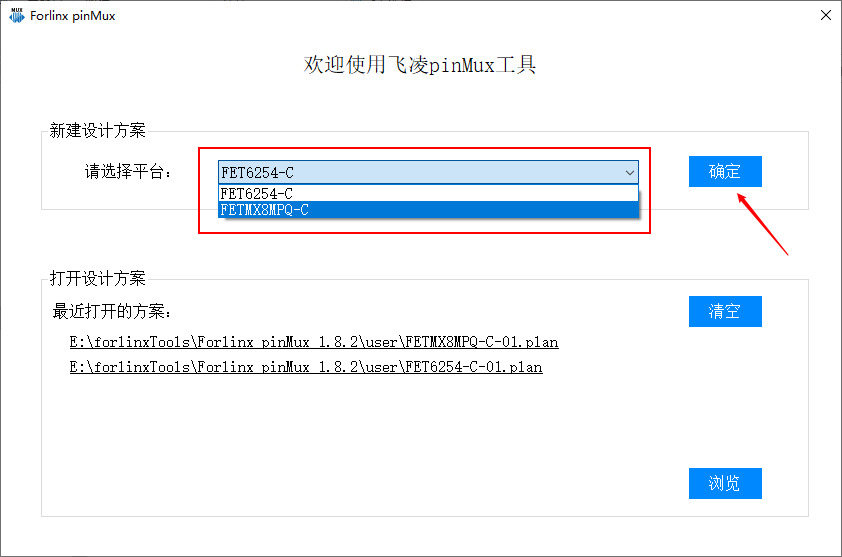
2. 在左侧“接口选择”列表中选择不同外设(如UART1),可以在“接口信号选择”和“引脚图”中看到该接口的相关信息。
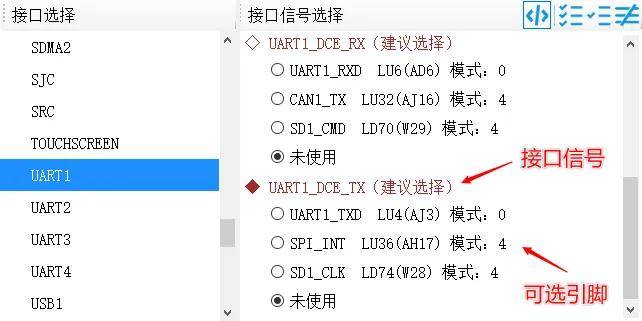
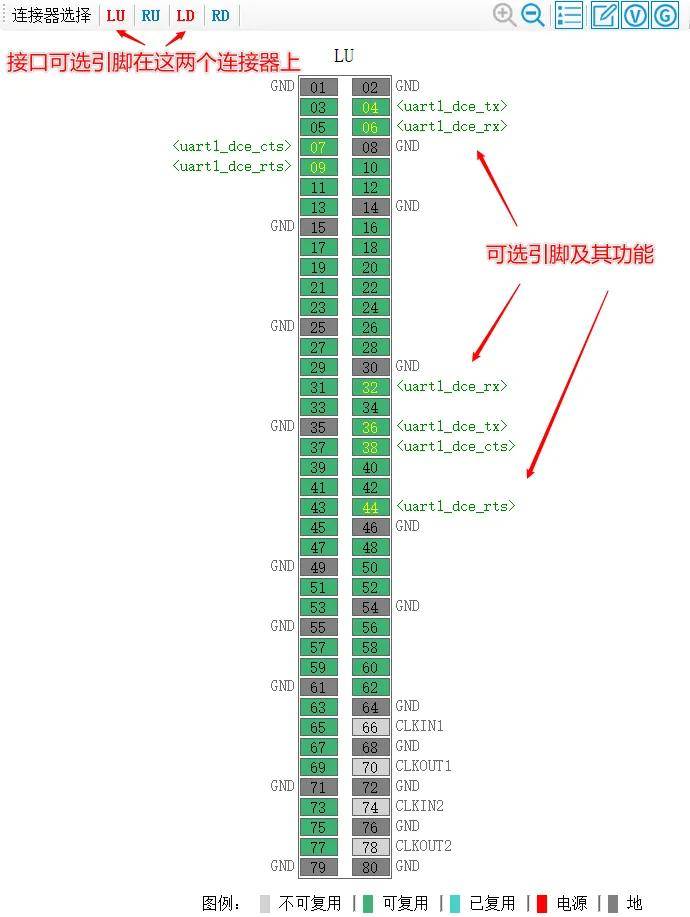
工程师可以参考可选引脚的分布情况进行设计,并确定需要选择的引脚。
Forlinx pinMux提供两种方式完成设置。
方法1:
在“接口信号选择”窗口进行选择。
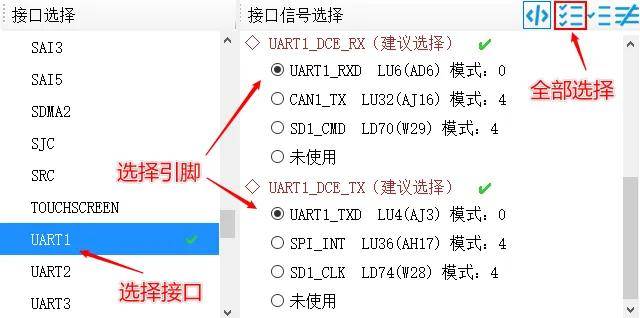
(注:如果所选择的外设接口信号较多,可点击“全部选择”快捷按钮,程序将自动为所有信号选择一个可用引脚。)
引脚图同步显示:

设备树语句同步生成,并可以修改引脚配置,直接用于软件开发。
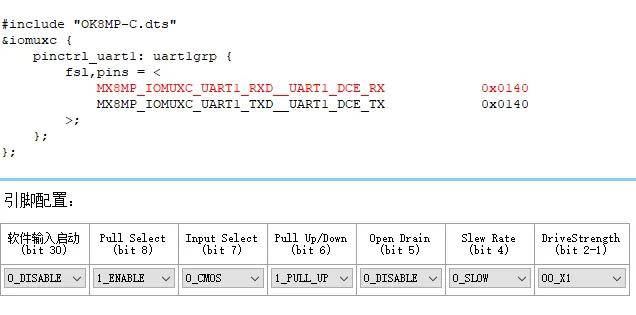
方法2:
在“连接器引脚图”窗口进行选择。
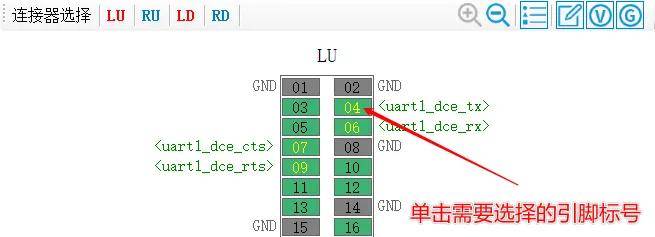
在弹出的“设置引脚复用功能”窗口选择相应的功能。
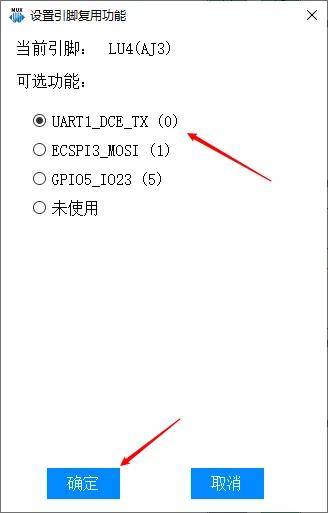
重复上述操作完成所有引脚的选择,选择结果同样会同步显示到引脚图和设备树语句窗口。
场景2:硬件工程师查看飞凌嵌入式默认方案并在此基础上进行修改设计。
1. 新建一个设计方案;
2. 点击快捷按钮“读取飞凌方案”(或使用菜单操作);

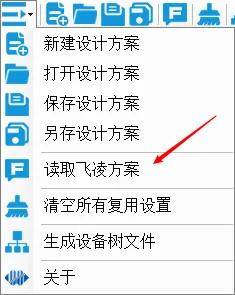
3. 查看接口选择、接口信号选择、设备树语句、引脚图,了解飞凌设置的具体情况;
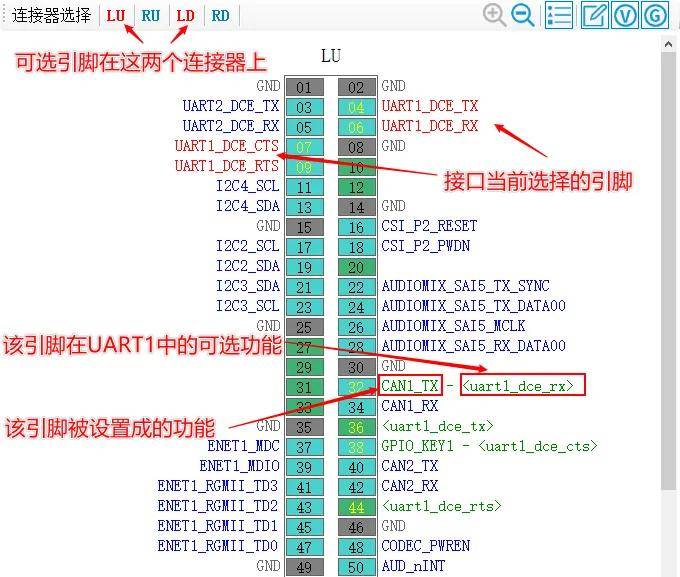
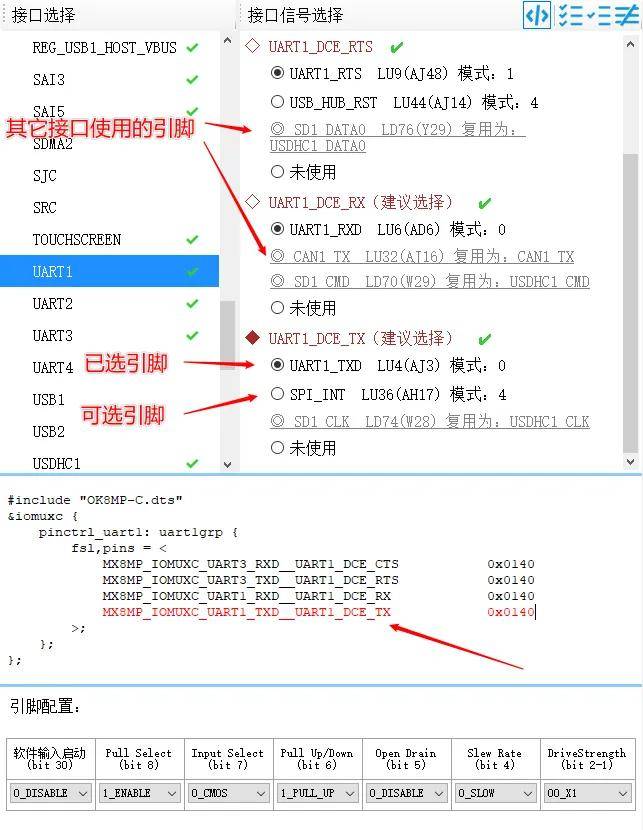
4. 根据自己的需要修改相应设置,完成自己的设计方案即可。
情况1:
使用未被其它接口使用的引脚,直接选择目标引脚即可。
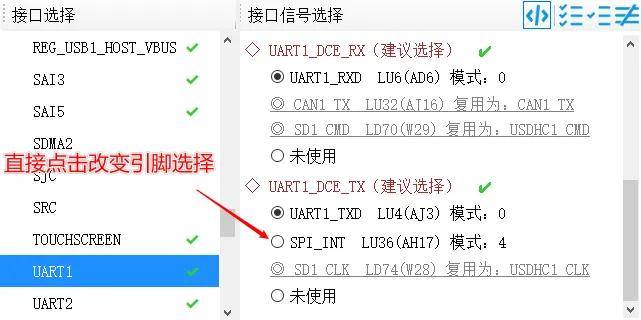
情况2:
使用已被其它接口占用的引脚。
点击被占用的引脚;
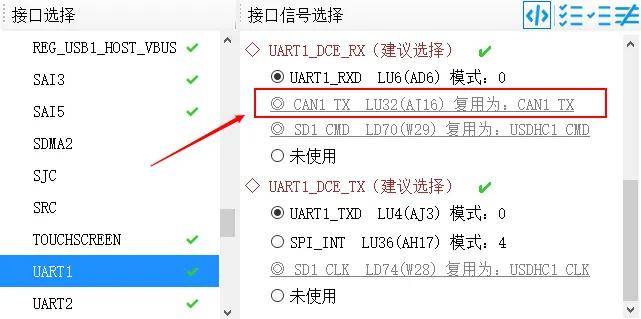
程序自动跳转到占用该引脚的接口,并高亮显示;
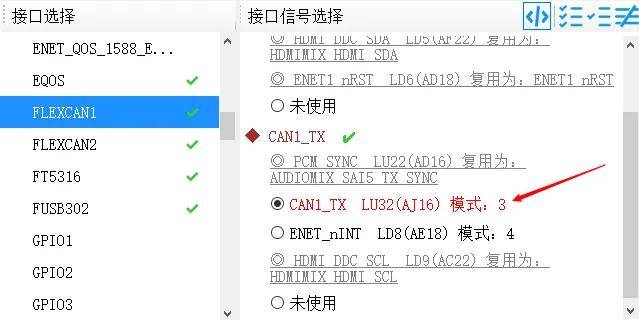
根据设计需要选择其它可用引脚或停用该信号;
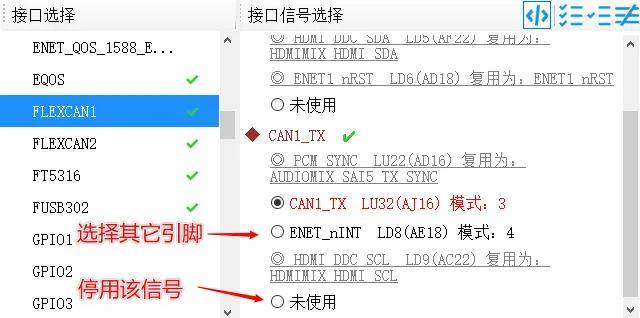
点击“上一个查看的接口”快捷按钮,快速回到开始需要进行引脚设置的接口;

原来被占用的引脚已经可以使用,直接选择即可。
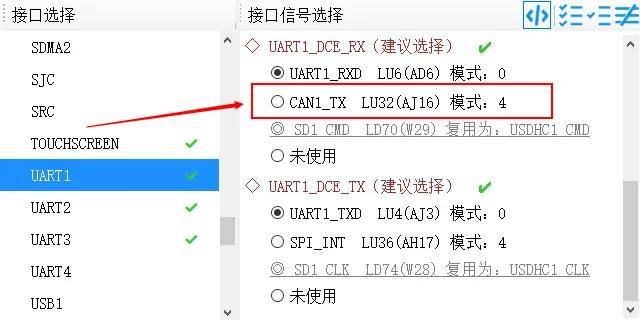
这样,我们就完成了一个接口复用引脚的修改工作。对于上述修改,在连接器引脚图上同样可以进行,请参照业务场景1中的操作。
场景3:软件工程师,引用设备树语句。
通过上面两个例子我们知道,在进行引脚复用设置时,程序会同步更新相应的设备树语句。
软件工程师可以将上述设备树语句复制粘贴到自己的设备树文件中使用,也可以通过pinMux工具提供的“生成设备树文件”功能,得到一个单独的设备树文件,进行编辑和使用。

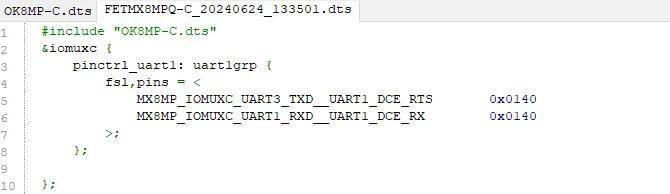
通过上面3个业务场景下的操作介绍,我们可以初步了解Forlinx pinMux工具可以完成哪些工作。总之,这款软件工具不仅适用于专业开发者,也可帮助初学者更好地理解和利用飞凌嵌入式核心板、开发板的功能。无论在工业控制、智能家居还是物联网等领域,它都能发挥重要作用,为开发者提供强大的支持,实现更出色的系统设计。
(注:目前Forlinx pinMux工具已支持FET6254-C核心板和FETMX8MP-C核心板两款产品,后续将支持更多平台,敬请期待!)
Forlinx pinMux下载地址:https://pan.baidu.com/s/1F_hk656rQyd6bhKdr8kf7A
-
飞凌嵌入式2026届校园招聘正式启动!2025-09-19 641
-
【飞凌嵌入式2024年度盘点】乘风破浪,奋力前行2025-01-04 1449
-
飞凌嵌入式T527核心板已适配Forlinx Desktop 22.042024-12-27 1380
-
剧透!「飞凌嵌入式技术创新日」3大亮点抢先看2024-06-20 1450
-
飞凌嵌入式「端午节放假通知」2024-06-07 964
-
288元起!飞凌嵌入式RK3568核心板【1+8GB】配置现货发售2023-06-02 1574
-
【飞凌嵌入式OK3568-C开发板试用体验】 飞凌OK3568开发板开发环境资料2022-06-30 5337
-
【飞凌嵌入式OK3568-C开发板试用体验】运行Demo例程加载Forlinx Embedded 12022-06-24 2166
-
飞凌嵌入式FET2440核心板介绍2019-12-02 4016
-
高薪诚聘:嵌入式软件工程师-有意者请发送简历至我邮箱 -飞凌嵌入式2016-07-21 18752
-
飞凌嵌入式OK210试用活动中奖名单新鲜出炉2015-12-22 4840
-
飞凌嵌入式精彩活动开心畅享,更多活动敬请期待2015-05-28 4113
-
飞凌嵌入式发布多核Cortex-A9 i.MX6 嵌入式开发平台2015-05-20 2296
全部0条评论

快来发表一下你的评论吧 !

